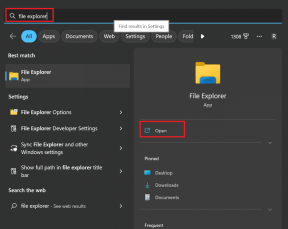FaceTime'ın iPhone'a Bağlanmamasını Düzeltmenin En İyi 8 Yolu
Çeşitli / / November 29, 2021
FaceTime, iOS 15 ve iPadOS 15'teki en büyük özellik artışlarından birini aldı. Apple, FaceTime güvenilirliği üzerinde çalışmadı. Bir arama oluştururken FaceTime bağlantı durumuyla karşılaşabilirsiniz. FaceTime'ın iPhone'a bağlanmamasını nasıl düzelteceğinizi öğrenmek için okumaya devam edin.

Artık bir FaceTime arama bağlantısı oluşturabilir, FaceTime kullanarak bir ekran paylaşabilir, SharePlay ile müzik dinleyebilir ve TV şovları izleyebilirsiniz ve Android veya Windows'tan arkadaşlarınız da bir FaceTime aramasına katılabilir. FaceTime aramasını ilk etapta bağlayamıyorsanız, bu özelliklerin tümü değersizdir. Sorunu giderelim.
Ayrıca Guiding Tech'de
1. Wi-Fi'ye bağlanın
FaceTime, kusursuz bir görüntülü arama için yüksek hızlı bir internet bağlantısı gerektirir. Yavaş bir mobil ağdaysanız, onu yüksek hızlı bir Wi-Fi ağına bağlamanın zamanı geldi.
Sağ üst köşeden aşağı kaydırın ve Kontrol Merkezini ortaya çıkarın. Wi-Fi'yi etkinleştirin ve iPhone'da 5 GHz Wi-Fi frekansına bağlanın.

FaceTime araması oluşturmadan önce Speedtest uygulamasını kullanmalı ve telefonunuzdaki internet hızını kontrol etmelisiniz.
2. FaceTime'ı etkinleştir
Son bir iOS güncellemesi oturumunuzu kapattı mı? iPhone'da FaceTime? Bu durumda, iPhone'da FaceTime ana sayfasına erişemezsiniz. Ayarlar menüsünden FaceTime'ı etkinleştirmeniz gerekir.
Aşama 1: iPhone'da Ayarlar uygulamasını açın.
Adım 2: FaceTime menüsüne ilerleyin.
Aşama 3: FaceTime'ı açın ve aşağıdaki menüden FaceTime'ı etkinleştirin.


Alternatif olarak, FaceTime'ı açıp başlangıç sayfasından Devam'a dokunabilirsiniz. Bu seçenek, FaceTime geçişini otomatik olarak etkinleştirecektir.

FaceTime geçişi devre dışı bırakıldığında, iPhone'dan Mac'e de arama alamazsınız.
3. FaceTime Arayan Kimliğini kontrol edin
yakın zamanda yaptın mı Apple e-posta kimliğini değiştir iPhone'da mı? FaceTime'da değişiklik yapmanız gerekiyor. Aşağıdaki adımları takip et.
Aşama 1: iPhone Ayarları'nı açın ve FaceTime'a gidin.
Adım 2: Arayan Kimliği bölümünden yeni Apple Kimliğinizi seçin.

Artık iPhone'unuz yeni Apple e-posta kimliğini kullandığından FaceTime bağlantı hatası almayacaksınız.
4. Apple Sistem Durumu Sayfasını Kontrol Edin
FaceTime'ın iPhone'a bağlanamaması, Apple sunucusunun öfkesinden kaynaklanıyor olabilir. Apple sunucuları kapalı bir gün geçiriyorsa, iPhone'da FaceTime araması oluşturamazsınız. Hangi numarayı denerseniz deneyin, bir FaceTime araması bağlayamazsınız.

şuraya gidebilirsin Apple Sistem Durumu sayfasına gidin ve FaceTime durumunu kontrol edin. FaceTime'ın yanında yeşil bir gösterge varsa, beklendiği gibi çalışıyor. İşler kötüye giderse, kırmızı bir gösterge göreceksiniz.
Apple'ın sorunu çözmesini beklemekten başka seçeneğiniz yok.
Ayrıca Guiding Tech'de
5. Düşük Veri Modunu Devre Dışı Bırak
Düşük Veri Modu, mobil veri kullanımını azaltmaya yardımcı olur. Mobil ağ için geçiş etkinleştirildiğinde, iOS, iPhone'daki veri kullanımını azaltacaktır. Uygulama, iPhone'da FaceTime bağlantı sorunlarına yol açabilir. Veri planınız için düşük veri modunu devre dışı bırakmanız gerekir. İşte nasıl.
Aşama 1: iPhone'da Ayarlar uygulamasını açın.
Adım 2: Mobil Veri menüsüne gidin.
Aşama 3: Veri planını seçin.


4. Adım: Aşağıdaki menüden Düşük Veri Modunu devre dışı bırakın.
6. Ağ Ayarları Sıfırlama
Bu numara, iPhone'daki FaceTime bağlantı sorununu gidermenize yardımcı olabilir. iPhone'unuzdaki ağ ayarlarını sıfırlayabilir ve yeniden bir FaceTime araması oluşturmayı deneyebilirsiniz.
Aşama 1: iPhone'da Ayarlar uygulamasına gidin.
Adım 2: Genel menüsüne ilerleyin.
Aşama 3: iPhone'u Aktar veya Sıfırla üzerine dokunun.


4. Adım: Sıfırla'yı seçin ve içerik menüsünden Ağ Ayarlarını Sıfırla'ya dokunun.
FaceTime'ı açın ve üstteki Yeni FaceTime düğmesine dokunun.
7. iOS'u güncelle
FaceTime, iOS güncelleme paketinin bir parçasıdır. Apple, FaceTime'ı App Store'dan dağıtmaz. Şirket, iPhone'daki iOS güncellemeleri aracılığıyla hizmeti iyileştiriyor.
Ayarlar uygulamasını açın ve Genel menüsüne gidin. Yazılım Güncelleme'yi seçin ve iPhone'a en son işletim sistemini yükleyin.
8. FaceTime Alternatiflerini Deneyin
FaceTime gerçekten kapalıysa, alternatifleri denemeniz gerekir. Ve App Store'dan FaceTime rakiplerinin sıkıntısı yok.
Dikkate değer bazı sözler arasında WhatsApp video görüşmeleri, Zoom, Skype, Microsoft Teams ve Google Duo. Kısacası, bir görüntülü görüşme üzerinden sevdiklerinizle bağlantı kurmakta zorlanmayacaksınız.
Ayrıca Guiding Tech'de
iPhone'da FaceTime Aramaları Oluşturun
Dışarıda düzinelerce rakip olsa bile, iPhone'da FaceTime ile yanlış gidemezsiniz. Özellikle iOS 15'ten sonra, iPhone'da FaceTime kullanmak için her zamankinden daha fazla nedeniniz var. FaceTime'ın iPhone'a bağlanmaması kafanızı karıştırabilir. Yukarıdaki adımlar sorunu çözmenize yardımcı olacaktır.